| CATEGORII DOCUMENTE |
| Aeronautica | Comunicatii | Electronica electricitate | Merceologie | Tehnica mecanica |
Organizarea bibliotecilor de componente
Schemele electronice se construiesc prin amplasarea pe o foaie de lucru a unor simboluri de componente si a unor simboluri de interconectare. Spre deosebire de simbolurile de interconectare, care sunt predefinite atat ca reprezentare grafica cat si in ceea ce priveste conectivitatea, simbolurile de componente sunt create de catre utilizator in conformitate cu necesitatile aplicatiei.
Un simbol de componenta este un model al unei componente reale. Acest model contine, in varianta minimala, informatii despre reprezentarea grafica si posibilitatile de interconectare ale simbolului.
O componenta poate fi formata din mai multe parti, plasate in aceeasi capsula dar distincte ca si simboluri electronice, fiind in aceasta situatie vorba despre componente distribuite. Pe de alta parte, acelasi simbol de componenta poate avea mai multe denumiri, fiind vorba in aceasta situatie despre grupuri de componente. (Spre exemplu circuitele 74LS00, 74HC00, 74LV00, etc., pot avea acelasi simbol deoarece sunt identice atat in ceea ce priveste functia indeplinita cat si in ceea ce priveste incapsularea)
Sintetizand cele discutate mai sus, o biblioteca de componente este o baza de date ce contine modele ale unor dispozitive fizice, referentiate printr-unul sau mai multe nume. Nu exista nici o restrictie referitoare la numarul componentelor dintr-o biblioteca, este insa recomandata gruparea acestora dupa functionalitate (utilizarea de biblioteci diferite pentru componente pasive, tranzistoare, diode, etc.).
Fiecare componenta (sau parte de componenta) va fi reprezentata pe o foaie de lucru distincta. Un model de componenta va contine asadar urmatoarele elemente:
una sau mai multe referinte de biblioteca (nume generice)
una sau mai multe reprezentari grafice, cu simbolurile de interconectare (terminalele) asociate
informatii aditionale (descriere, nume implicit, amprente de cablaj recomandate, etc.)
Mediul de proiectare PROTEL99SE contine o lista bogata de biblioteci de componente proprii (in plus firmele producatoare de dipozitive electronice pun la dispozitie, prin Internet, biblioteci dedicate), astfel incat, pentru cele mai multe dintre aplicatii, nu va fi necesara crearea de noi biblioteci. In anumite situatii aceasta operatie este totusi necesara, si trebuie realizata inainte de descrierea schemei electronice (ceea ce e foarte firesc, dat fiind faptul ca nu putem amplasa pe foaia de lucru un simbol inexistent). In aceasta lucrare, capitolul referitor la bibliotecile de componente il precede pe cel ce trateaza schemele electronice doar pentru a facilita intelegerea subiectului, cursul firesc al operatiilor fiind in realitate cel mentionat mai sus.
Atentie ! Ca orice alte documente, bibliotecile de componente sunt stocate pe disc in fisiere cu extensia DDB.
Editorul de biblioteci
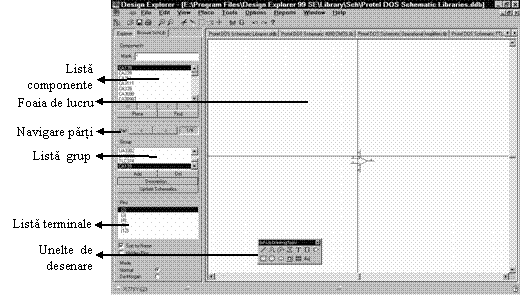
Editorul
bibliotecilor de componente este apelat de fiecare data cand este deschis un
document de tip Schematic Library
Document. La fel ca si in cazul editorului de scheme electronice, acesta va
configura fereastra proiectului, panoul de navigare si meniurile mediului de
proiectare conform necesitatilor proprii, interfata cu utilizatorul luind forma
reprezentata in figura I.29. Pe langa meniul principal (bara orizontala de sus)
si butoanele de accelerare ale acestuia (imediat dedesubt), interfata cu
utilizatorul a editorului de biblioteci de componente contine urmatoarele
elemente:
Fig. I.29 Interfata editorului de biblioteci de componente
Foaia de lucu, ocupand aproape in intregime fereastra proiectului. Pe foaia de lucru vor fi intotdeauna reprezentate doua axe, punctul de intersectie al acestora reprezentand centrul sistemului de coordonate. Deoarece, in momentul plasarii unui simbol de componenta pe o schema electronica, va fi atasat de cursorul mouse-ului avand fata de acesta aceeasi pozitionare relativa pe care o are in biblioteca fata de centrul sistemului de coordonate, simbolurile de componente trebuie intotdeauna realizate in jurul punctului de intersectie al celor doua axe.
Uneltele de desenare, grupate intr-o fereastra ce poate fi atasata oricarei laturi a ferestrei aplicatiei, transformandu-se in bara de unelte.
![]()
![]() Panoul de navigare, ce contine acum, pe
langa pagina de navigare pe disc (Explorer),
o pagina de gestionare a biliotecii (Browse
SchLib). Aceasta contine lista componentelor din bilioteca, butoanele si pentru navigarea intre partile
componentelor distribuite, lista referintelor de biblioteca alternative pentru
componenta selectata mai sus (lista grup), lista terminalelor partii curente,
plus cateva butoane si casete de validare ale caror semnificatii vor fi
prezentate pe parcurs.
Panoul de navigare, ce contine acum, pe
langa pagina de navigare pe disc (Explorer),
o pagina de gestionare a biliotecii (Browse
SchLib). Aceasta contine lista componentelor din bilioteca, butoanele si pentru navigarea intre partile
componentelor distribuite, lista referintelor de biblioteca alternative pentru
componenta selectata mai sus (lista grup), lista terminalelor partii curente,
plus cateva butoane si casete de validare ale caror semnificatii vor fi
prezentate pe parcurs.
Crearea simbolurilor de componente
Pe parcursul acestui paragraf se vor prezenta etapele ce trebuie parcurse pentru crearea unei noi componente, fiecare operatie fiind exemplificata pentru situatia circuitului prezentat in figura I.10.
![]() Inserarea unei noi componente in biblioteca
selectand optiunea New Component din
meniul Tools sau utilizand
butonul din bara de unelte de
desenare. Editorul va cere utilizatorului specificarea referintei de biblioteca
a noii componente, dupa care pe foaia de lucru va fi reprezentat simbolul
acesteia (care in acest moment, fireste, nu contine nimic).
Inserarea unei noi componente in biblioteca
selectand optiunea New Component din
meniul Tools sau utilizand
butonul din bara de unelte de
desenare. Editorul va cere utilizatorului specificarea referintei de biblioteca
a noii componente, dupa care pe foaia de lucru va fi reprezentat simbolul
acesteia (care in acest moment, fireste, nu contine nimic).
![]() Inserarea
tuturor partilor componentei, utilizand optiunea New Part din meniul Tools
sau butonul din bara de unelte de
desenare. Fiecare parte a fiecarei componente este desenata pe o foaie de lucru
dinstincta, prin urmare inserarea unei noi parti de componenta echivaleaza cu
inserarea unei noi foi de lucru, accesata cu aceeasi referinta de biblioteca ca
si cea anterioara, dar cu alt indice de parte.
Inserarea
tuturor partilor componentei, utilizand optiunea New Part din meniul Tools
sau butonul din bara de unelte de
desenare. Fiecare parte a fiecarei componente este desenata pe o foaie de lucru
dinstincta, prin urmare inserarea unei noi parti de componenta echivaleaza cu
inserarea unei noi foi de lucru, accesata cu aceeasi referinta de biblioteca ca
si cea anterioara, dar cu alt indice de parte.
Pentru circuitul 4001, care contine patru porti SAU-NU independente, va fi necesara inserarea a trei noi parti de componenta (componentele ne-distribuite sunt componente cu o singura parte, prin urmare crearea unei astfel de componente echivaleaza cu crearea partii numarul 1 a acesteia).
Pentru fiecare parte a componentei:
![]()
![]()
![]() Desenarea simbolului grafic, utilizand uneltele:
linie (meniul Place, optiunea Line, sau butonul ), dreptunghi (meniul Place, optiunea Rectangle, sau butonul ), arc de elipsa ( meniul Place,
optiunea Elliptical Arcs, sau butonul ), etc.
Desenarea simbolului grafic, utilizand uneltele:
linie (meniul Place, optiunea Line, sau butonul ), dreptunghi (meniul Place, optiunea Rectangle, sau butonul ), arc de elipsa ( meniul Place,
optiunea Elliptical Arcs, sau butonul ), etc.
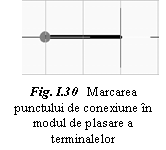
![]() Plasarea terminalelor; in cazul bibliotecilor de
componente, terminalele sunt singurele simboluri de interconectare disponibile,
si se amplaseaza utilizand optiunea Pins
din meniul Place sau butonul . Dupa intrarea in acest mod de editare,
de cursorul mouse-ului va fi atasat simbolul de terminal, care, ca orice alt
obiect, poate fi rotit in sens trigonometric cu un pas de 90 utilizand tasta Space. Terminalele au un singur
punct de conexiune, marcat in momentul amplasarii, ce trebuie dispus spre
exteriorul componentei. Reamintim ca, la interconectarea simbolurilor in
schema electronica, este necesara realizarea adiacentei intr-un punct de
conexiune. Marcarea acestuia (ilustrata in figura I.30) face deosebit de simpla
amplasarea corecta a terminalelor, si se recomanda respectarea cu strictete a
regulii de dispunere mentionata mai sus.
Plasarea terminalelor; in cazul bibliotecilor de
componente, terminalele sunt singurele simboluri de interconectare disponibile,
si se amplaseaza utilizand optiunea Pins
din meniul Place sau butonul . Dupa intrarea in acest mod de editare,
de cursorul mouse-ului va fi atasat simbolul de terminal, care, ca orice alt
obiect, poate fi rotit in sens trigonometric cu un pas de 90 utilizand tasta Space. Terminalele au un singur
punct de conexiune, marcat in momentul amplasarii, ce trebuie dispus spre
exteriorul componentei. Reamintim ca, la interconectarea simbolurilor in
schema electronica, este necesara realizarea adiacentei intr-un punct de
conexiune. Marcarea acestuia (ilustrata in figura I.30) face deosebit de simpla
amplasarea corecta a terminalelor, si se recomanda respectarea cu strictete a
regulii de dispunere mentionata mai sus.
Observatie La fel ca in cazul editorului de scheme electronice, si pentru simbolurile de componente se utilizeaza o grila ce nu permite plasarea obiectelor decat in nodurile acesteia. Realizarea simbolului grafic al componentei necesita uneori eliminarea acestei restrictii (mentinerea apasata a tastei Ctrl in momentul pozitionarii), insa la plasarea terminalelor este recomandata utilizarea grilei implicite.
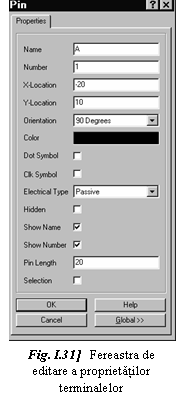 3.3
Editarea proprietatilor terminalelor: printr-o apasare dubla a butonului din
stanga al mouse-ului sau selectarea optiunii Properties din meniul rapid asociat simbolului de terminal, va fi
deschisa fereastra reprezentata in figura I.31, ce permite configurarea
urmatorilor parametri:
3.3
Editarea proprietatilor terminalelor: printr-o apasare dubla a butonului din
stanga al mouse-ului sau selectarea optiunii Properties din meniul rapid asociat simbolului de terminal, va fi
deschisa fereastra reprezentata in figura I.31, ce permite configurarea
urmatorilor parametri:
numele (Name): acesta va fi afisat (daca e marcata caseta de validare Show Name) in dreptul terminalului, spre interior (la extremitatea opusa punctului de conexiune), si este utilizat de cele mai multe ori doar pentru a transmite utilizatorului informatia legata de functia respectivului terminal, neavand in mod normal semnificatie electrica.
Atentie ! Daca un terminal devine ascuns prin marcarea casetei de validare Hidden, numele terminalului va capata semnificatia electrica de eticheta, prin urmare pe schema electronic[ terminalul va fi conectat automat (fara adiacenta) cu toate terminalele tuturor componentelor si cu toate porturile sau etichetele care au acelasi nume.
numarul (Number): acesta va fi afisat deasupra terminalului (daca e marcata caseta de validare Show Number). Prin numerele terminalelor se realizeaza corespondenta acestora cu padurile amprentelor de cablaj !!!. Pentru evitarea confuziilor, este recomandata numerotarea terminalelor conform indicatiilor producatorului componentei.
Simbolul de inversare a semnificatiei logice, poate fi atasat la extremitatea interioara a terminalului prin marcarea casetei de validare Dot Symbol.
Simbolul de semnal de tact, poate fi atasat la extremitatea interioara a terminalului prin marcarea casetei de validare Clk Symbol.
Tipul terminalului (Electrical Type), utilizat exclusiv in etapa de verificare a regulilor electrice (ERC)
Lungimea terminalului (Pin Length); pentru a facilita interconectarea in cadrul schemei electronice, este recomandata mentinerea lungimii la un multiplu al pasului de grila (implicit acesta este 10).

Proprietatile unui terminal si modul
de reprezentare grafica al acestuia sunt ilustrate in figura I.32 (punctul de
conexiune este situat la extremitatea stanga si nu este vizibil decat in timpul
amplasarii terminalului).
Componentele distribuite vor avea cu siguranta anumite terminale comune tuturor partilor, cel putin cele doua de alimentare. In aceasta situatie este suficienta atasarea terminalelor respective unei singure parti, fiind recomandata ascunderea acestora si interconectarea in schema prin etichete.
Observatie: Terminalele ascunse nu vor fi vizibile nici in editorul de biblioteci, decat daca este marcata caseta de validare Hidden Pins, localizata pe panoul de navigare, sub lista terminalelor.
Pentru circuitul 4001 vor exista deci patru foi de lucru dinstincte, cate una pentru fiecare parte, ce vor contine simbolurile reprezentate in figura I.33. Se observa ca doar celei de-a patra parti a componentei (poarta "D", cu intrarile 12 si 13 si iesirea 11) i-au fost atasate si terminalele comune, VCC (14) si GND (7). Acestea au atributele de a fi ascunse, in reprezentarea din figura sunt insa vizibile deoarece a fost marcata caseta de validare Hidden Pins. Se remarca de asemenea dispunerea simbolurilor in vecinatatea punctului de intersectie a axelor.
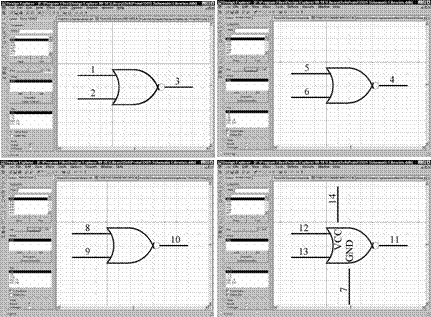
Editarea informatiilor auxiliare: se realizeaza
selectand optiunea Description din
meniul Tools sau utilizand butonul Description localizat sub lista grupului
de componente. Pe ecran va fi deschisa fereastra Component Text Fields, care permite stabilirea numelui implicit al
componentei (Default Designator),
amprentele de cablaj recomandate (Footprint
1 .Footprint 4), adaugarea unei scurte descrieri (Description). Daca simbolul a fost creat pentru a fi folosit ca
simbol de bloc, in campul Sheet Part
Filename se va completa numele documentului de tip Schematic cu care se doreste asocierea.
Fig. I.33 Simbolurile celor patru parti ale componentei 4001
Adaugarea unor referinte de biblioteca aditionale (daca e cazul), utilizand optiunea Add Component Name din meniul Tools sau butonul Add localizat sub lista de grup.
Atentie ! Adaugarea unor referinte de bilbioteca inseamna crearea unui grup de componente, cu ajutorul caruia acelasi simbol poate fi accesat cu mai multe nume, ceea ce NU echivaleaza cu crearea unei noi componente
Daca simbolul de componenta editat a fost deja utilizat (intr-o alta varianta) in vreuna dintre schemele electronice deschise de mediul de proiectare, se poate realiza actualizarea acesteia prin simpla apasare a butonului Update Schematics (sau prin selectarea aceleiasi optiuni din meniul Tools
Observatie: Daca din editorul de scheme electronice, se doreste modificarea unui simbol de componenta, este suficienta selectarea de pe panoul de navigare a referintei de biblioteca si apasarea butonului Edit, deschiderea documentului de tip Schematic Library si identificarea componentei respective realizandu-se automat.
|
Politica de confidentialitate | Termeni si conditii de utilizare |

Vizualizari: 1235
Importanta: ![]()
Termeni si conditii de utilizare | Contact
© SCRIGROUP 2025 . All rights reserved